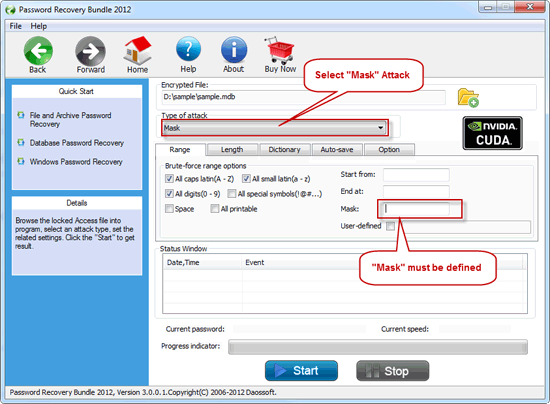” ”

Può capitare di perdere o dimenticare la password di un documento ma anche di un database Access. Per fortuna ci sono programmi come Password Recovery Bundle che è in grado di ritrovarla e di salvare il tuo lavoro!. Di seguito vediamo i semplici passi da seguire per recuperare la password di un file access .mdb.
Clicca sul pulsante “Download” qui sotto per scaricare la versione demo gratuita del programma:
Ecco la schermata principale del programma che apparirà subito dopo l’installazione:

Clicca sulla funzione Recover Passwords for Database e si aprirà quest’altra schermata:

A questo punto potrai scegliere la funzione che ti interessa. Nel nostro caso clicca su Access Password Recovery e segui i pochi passi descritti qui sotto per recuperare la password del tuo file PST.
Step 1. Seleziona il file per cui vuoi recuperare la password cliccando sul pulsante “Open” e scegli il file dal tuo PC.
Seleziona il file access .mdb e clicca su OPEN:
Step 2. Scegli la modalità di recupero password del file .mdb (access database).
Ci sono 4 tipi di modalità di “attacco” nel programma per recuperare una password. Essi sono Brute-force Attack, Mask Attack,Dictionary Attack e Smart Attack.
Step 3. Impostazioni modalità di recupero password file Access.
Opzione 1: Se scegli Brute-force Attack o Mask Attack, il programma cercherà tutte le possibili combinazioni nel range specificato.
Impostazioni “Lunghezza” (lenght)
Minimal password length: Imposta la lunghezza minima della password.
Maximal password length: Imposta la lunghezza massima della password.
Opzione 2: Se scegli la modalità Mask Attack, dovrai inserire qualche lettera o simbolo della password che ricordi. Una Password Mask deve essere definita per usare la modalità di recupero Mask Attack.
Opzione 3: Se scegli Dictionary Attack, clicca “Dictionary“.
Impostazioni “Dictionary“:
Seleziona il file del dizionario con le parole che vuoi utilizzare e provare per recuperare la password. Poi puoi anche selezionare l’opzione “Smart mutations” (per aumentare le combinazioni) oppure “Try all possible upper/lower case combinations” (per provare anche con le combinazioni con lettere minuscole o maiuscole)
Step 4. Clicca “Start” per iniziare la ricerca della password.
Step 5. Una volta che Password Recovery Bundle, trova la password mostrerà una finestra come questa.
Clicca su COPY per copiare la password appena trovata.
NB: Con la versione demo del programma potrai visualizzare solo le prime 3 lettere della password
Per scaricare o acquistare il programma vai nella pagina del prodotto Password Recovery Bundle
” ” ” “